No se puede editar una macro en un error oculto libro. ¿Cómo resolverlo?
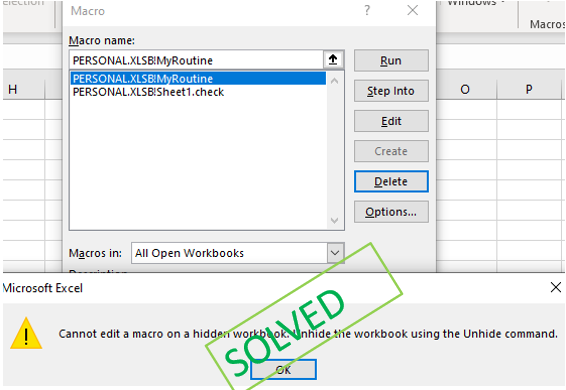
Recientemente recibí un archivo de Excel que contenía macros que no necesitaba. Así que abrí la lista de macros desde la vista y fui a eliminar esas macros. Pero, sorprendentemente, no pude eliminar algunas macros.
El error decía: «No se pueden editar macros en un libro de trabajo oculto. Mostrar el libro de trabajo con el comando Mostrar».
Estaba confundido porque el libro de trabajo que estaba usando ya estaba oculto, por eso pude abrirlo. ¿Derecho? Entonces, ¿por qué este error? Y después de investigar un poco en línea obtuve las respuestas y resolví el problema.
¿Cómo se elimina o edita una macro en un libro de trabajo oculto? Primera regla: no puede editar o eliminar una macro en un libro oculto desde la vista de Excel.
Para poder editar o eliminar una macro en un libro de trabajo oculto desde la vista de Excel, haga esto:
Vaya a Cinta → Ver → Grupo de Windows → Mostrar
Haga clic en la opción Mostrar. Enumerará los libros de trabajo ocultos que están abiertos.
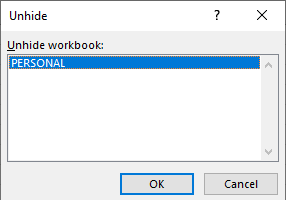
Haga clic en Aceptar. Si el archivo no está protegido con contraseña, se mostrará inmediatamente. De lo contrario, deberá ingresar la contraseña.
Ahora, si intenta eliminar la macro, no mostrará ningún error.
¿Cómo se oculta el archivo de Excel si ya está abierto?
Bueno, esto sucede cuando ha agregado complementos al archivo. El archivo del complemento se puede ocultar, pero cuando abre Excel, se abre con él para proporcionar sus características. Si intenta editar o eliminar macros de estos archivos, obtendrá el mismo mensaje de error.
¿No tengo ningún complemento?
Si cree que no tiene ningún complemento, tiene razón al pensar que sí.
Excel tiene un archivo de complemento predeterminado llamado PERSONAL.xlsb. Este archivo se abre cada vez que abre Excel.
Si la macro que está intentando eliminar se encuentra en un archivo PERSONAL.xlsb, primero deberá mostrarla.
Si no puede mostrar el archivo de Excel. Luego puede ubicar el archivo en el Explorador de archivos. Este archivo generalmente se almacena en esta ubicación genérica.
C: \ Usuarios \ Nombre de usuario _ \ AppData \ Roaming \ Microsoft \ Excel \ PERSONAL_
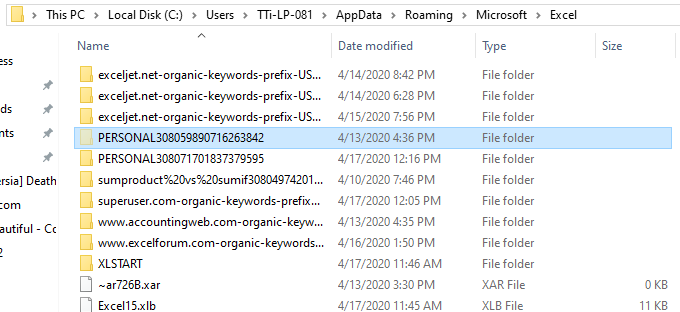
Haga clic derecho en la carpeta. Ir a propiedades. Aquí, desmarque la propiedad oculta y presione Aceptar.
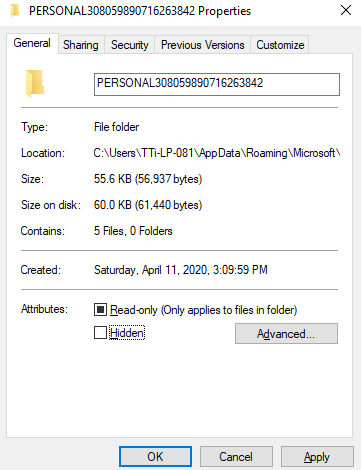
Ahora el explorador le preguntará si desea realizar cambios en las subcarpetas y archivos o solo en esta carpeta. Mira el segundo. Haga clic en el botón Aceptar. Ahora, todos los archivos dentro de esa carpeta se mostrarán y las macros en ellos estarán abiertas para editar o eliminar.
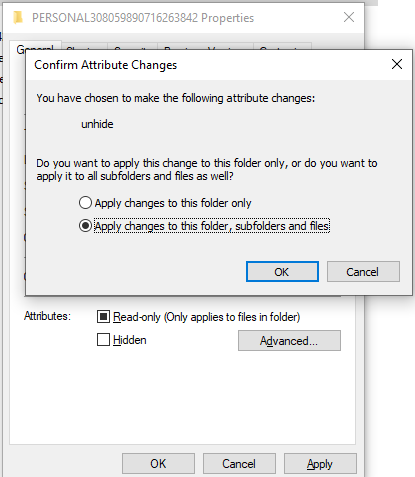
Ahora, si intento eliminar la macro de este Excel, podré hacerlo.
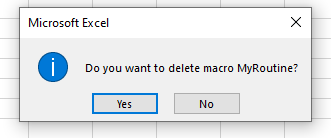
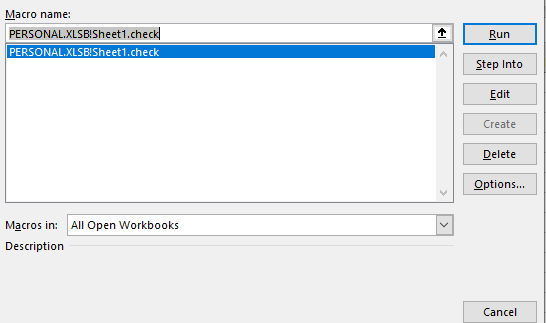
Nota: – Si utiliza este método, asegúrese de volver a abrir Excel.
Así que sí, chicos, así es como pueden editar o eliminar de un libro de trabajo oculto y deshacerse del error «No se pueden editar macros en un libro de trabajo oculto.
Mostrar el libro de trabajo usando el comando Mostrar». Espero que esto sea útil.
Si no le ayuda, avíseme el problema al que se enfrenta, en la sección de comentarios a continuación. Hasta entonces, sigue aprendiendo, sigue sobresaliendo.
Artículos relacionados:
link: / tips-reference-isnt-valid-excel-error-and-how-to-solve-it [¿La referencia no es un error válido de Excel y cómo resolverlo?]: Este error ocurre cuando nos referimos a un objeto o ubicación que no existe o ha cambiado. Para solucionar este problema rastreamos la referencia.
link: / excel-errors-how-to-solve-ambiguous-name-detectado-vba-error [Cómo resolver el error de VBA" Nombre ambiguo detectado ":] Mientras trabaja con VBA, puede obtener este mensaje emergente de error cuando ejecuta el procedimiento. Este error dice «Se detectó un nombre ambiguo: nombre del procedimiento». En este artículo, aprenderemos por qué ocurre este error y cómo podemos solucionarlo.
`link: / general-topics-in-vba-what-application-screenupdating-false-means-and-why-is-it-used-in-vba [What Application.Screenupdating = False Means y por qué se usa en VBA ] `: Screenupdating es una propiedad de los objetos de aplicación en VBA. Puede configurarse como VERDADERO o FALSO. Es como un interruptor que se puede encender o apagar.
`link: / excel-errors-youve-ingresó-muy-pocos-argumentos-para-esta-función-excel-error-and-how-to-solve-it [» Ha ingresado muy pocos argumentos para esta función » Error de Excel y cómo solucionarlo] `: Es posible que haya observado el error» Ha introducido muy pocos argumentos para esta función «al utilizar Excel. Esto sucede cuando no proporciona todos los argumentos obligatorios para la función a en una fórmula de Excel.
Artículos populares:
link: / keyboard-formula-shortcuts-50-excel-shortcuts-to-aumentar-su-productividad [50 accesos directos de Excel para aumentar su productividad] | Acelera tu tarea. Estos 50 atajos lo harán trabajar aún más rápido en Excel.
link: / fórmulas-and-functions-Introduction-of-vlookup-function [Cómo utilizar la función VLOOKUP de Excel] | Esta es una de las funciones más utilizadas y populares de Excel que se utiliza para buscar valores de diferentes rangos y hojas. link: / tips-countif-in-microsoft-excel [Cómo usar]
enlace: / fórmulas-y-funciones-introducción-de-vlookup-function [Excel]
enlace: / tips-countif-in-microsoft-excel [Función COUNTIF] | Cuente valores con condiciones usando esta asombrosa función.
No necesita filtrar sus datos para contar valores específicos. La función Countif es esencial para preparar su tablero.
link: / excel-formula-and-function-excel-sumif-function [Cómo utilizar la función SUMIF en Excel] | Esta es otra función esencial del tablero. Esto le ayuda a resumir valores en condiciones específicas.